De functies van Technisch wijzigingsbeheer
Dit artikel biedt een end-to-end-overzicht waarin wordt aangegeven hoe u met Technisch wijzigingsbeheer kunt werken. U doorloopt de belangrijkste scenario's:
- Basisconfiguratie van functies
- Hoe een technisch bedrijf een nieuw technisch product maakt
- Hoe een technisch bedrijf een technisch product vrijgeeft aan een lokaal bedrijf
- Hoe een lokaal bedrijf een product kan beoordelen en accepteren dat door een technisch bedrijf is vrijgegeven
- Hoe een lokaal bedrijf een technisch product kan gebruiken in standaardtransacties
- Hoe u een technisch product toevoegt aan een verkooporder
- Hoe u om wijzigingen in een technisch product vraagt door een aanvraag voor technische wijzigingen te maken
- Hoe u aangevraagde wijzigingen plant en implementeert door een order voor technische wijzigingen te maken
- Hoe u een gewijzigd product vrijgeeft
Alle in dit artikel opgenomen exerpten maken gebruik van de standaard voorbeeldgegevens Microsoft Dynamics 365 Supply Chain Management. Elke oefening borduurt voort op de vorige oefening. Daarom wordt u aangeraden de oefeningen op volgorde te doorlopen, van begin tot einde, met name als u de functie voor het beheer van technische wijzigingen nog nooit eerder hebt gebruikt. Op deze manier krijgt u een compleet beeld van de functie.
Instellen voor het voorbeeldscenario
Als u het voorbeeldscenario wilt volgen dat in dit artikel wordt gegeven, moet u eerst de functie voorbereiden door demogegevens beschikbaar te maken en een paar aangepaste records toe te voegen.
Voordat u een van de oefeningen in de rest van dit artikel probeert uit te voeren, volgt u de instructies in de volgende subsecties. In deze subsecties worden ook verschillende belangrijke instellingspagina's geïntroduceerd die u kunt gebruiken wanneer u technisch wijzigingsbeheer instelt voor uw organisatie.
Standaarddemogegevens beschikbaar maken
Werk op een systeem waarop de standaard demogegevens zijn geïnstalleerd. De standaarddemogegevens voegen gegevens toe voor verschillende demorechtspersonen (bedrijven en organisaties). Terwijl u de oefeningen doorloopt, gebruikt u de bedrijfskiezer aan de rechterkant van de navigatiebalk om te schakelen tussen een bedrijf (DEMF) dat is ingesteld als een technische organisatie en een ander bedrijf (USMF) dat is ingesteld als operationele organisatie.
Een technische organisatie instellen
Een technische organisatie is eigenaar van de technische gegevens en is verantwoordelijk voor productontwerp en productwijzigingen. Ga als volgt te werk om uw technische organisatie in te stellen.
Ga naar Technisch wijzigingsbeheer > Instellen > Technische organisaties.
Selecteer Nieuw om een rij toe te voegen aan het raster en stel de volgende waarden in:
- Engineeringorganisatie:DEMF
- Organisatienaam:Contoso Entertainment System Duitsland
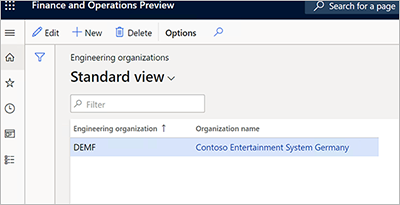
De productdimensiegroep voor de versie instellen
Ga naar Productgegevensbeheer > Instellen > Dimensie- en variantgroepen > Productdimensiegroepen.
Selecteer Nieuw om een productdimensiegroep te maken.
Stel het veld Naam in op Versie.
Selecteer Opslaan om de nieuwe dimensie op te slaan en waarden naar het sneltabblad Productdimensies te laden.
Op sneltabblad Productdimensies stelt u Versie in als een actieve productdimensie.
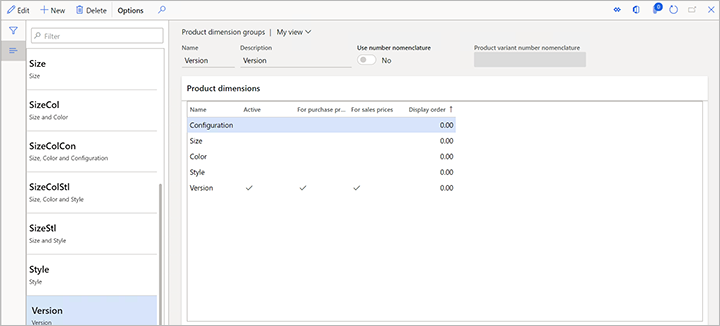
Statussen van productlevenscyclus instellen
Omdat een technisch product een levenscyclus loopt, is het van belang dat u kunt bepalen welke transacties zijn toegestaan voor elke levenscyclusstatus. Voer de onderstaande stappen uit om de verschillende statussen van de productlevenscyclus in te stellen.
Ga naar Technisch wijzigingsbeheer > Instellen > Levenscyclusstatus van product.
Selecteer Nieuw om een levenscyclusstatus toe te voegen en stel de volgende waarden in:
- Status: Operationeel
- Omschrijving:Operationeel
Selecteer Opslaan om de nieuwe levenscyclusstatus op te slaan en waarden naar het sneltabblad Ingeschakelde bedrijfsprocessen te laden.
Selecteer op het sneltabblad Ingeschakelde bedrijfsprocessen de bedrijfsprocessen die beschikbaar moeten zijn. Laat voor dit voorbeeld het veld Beleid ingesteld op Ingeschakeld voor alle bedrijfsprocessen.
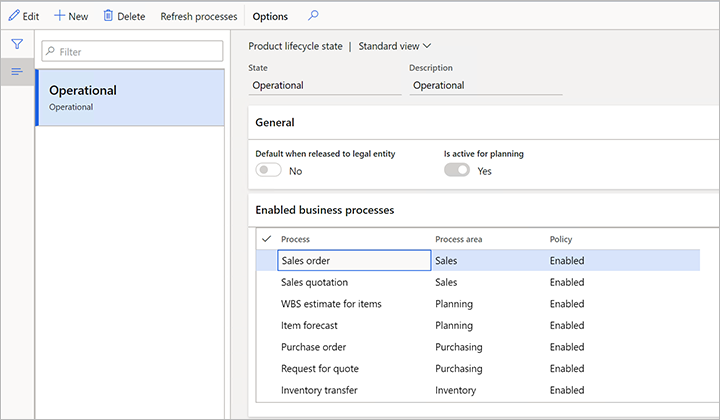
Selecteer Nieuw om nog een levenscyclusstatus toe te voegen en stel de volgende waarden in:
- Provincie: Prototype
- Omschrijving:Prototype
Selecteer Opslaan om de nieuwe levenscyclusstatus op te slaan en waarden naar het sneltabblad Ingeschakelde bedrijfsprocessen te laden.
Selecteer op het sneltabblad Ingeschakelde bedrijfsprocessen de bedrijfsprocessen die beschikbaar moeten zijn. Stel voor dit voorbeeld het veld Beleid in op Ingeschakeld met waarschuwing voor alle bedrijfsprocessen.
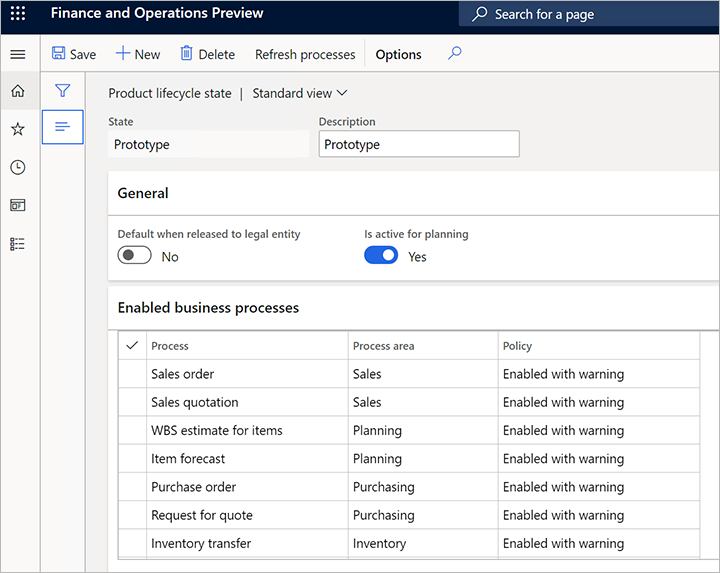
Een versienummerregel instellen
Ga naar Technisch wijzigingsbeheer > Instellen > Regel voor productversienummer.
Selecteer Nieuw om een regel toe te voegen en stel de volgende waarden in:
- Naam:Automatisch
- Nummerregel:Automatisch
- indeling:V- ##
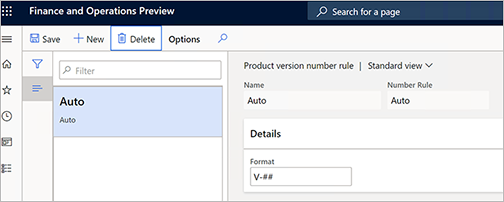
Een beleid voor productvrijgave instellen
Ga naar Technisch wijzigingsbeheer > Instellen > Vrijgavebeleid voor producten.
Selecteer Nieuw om een vrijgavebeleid toe te voegen en stel de volgende waarden in:
- Naam:Componenten
- Omschrijving:Componenten
Stel op het sneltabblad Algemeen de volgende waarden in:
- producttype:artikel
- Sjablonen toepassen:Altijd
- Actief:Ja
Selecteer Alle producten op het sneltabblad Toevoegen om een regel toe te voegen en stel de volgende waarden voor de regel in:
- Bedrijf:DEMF
- Vrijgegeven sjabloon product:D0006
Selecteer Toevoegen om nog een regel toe te voegen en stel de volgende waarden in:
- Bedrijfsrekeningen-ID:USMF
- Vrijgegeven sjabloon product:D0006
- stuklijst ontvangen: schakel dit selectievakje in.
- Goedkeuring van stuklijst kopiëren: schakel dit selectievakje in.
- stuklijstactivering kopiëren: schakel dit selectievakje in.
- Route ontvangen: schakel dit selectievakje in.
- Routegoedkeuring kopiëren: schakel dit selectievakje in.
- Routeactivering kopiëren: schakel dit selectievakje in.

Een categorie voor technische producten instellen
Categorieën van technische producten vormen de basis voor het maken van technische producten (producten waarvoor versiebeheer wordt uitgevoerd en die worden beheerd via Technisch wijzigingsbeheer). Ga als volgt te werk om categorieën van technische producten in te stellen.
Ga naar Technisch wijzigingsbeheer > Details van categorieën voor technische producten.
Selecteer Nieuw om een categorie te maken.
Stel op het sneltabblad Details de volgende waarden in:
- Naam:Componenten
- Engineeringorganisatie:DEMF
- producttype:artikel
- Versie in transacties volgen:Ja
- productdimensiegroep:Versie
- product levenscyclusstatus aanmaken:Operationeel
- Versienummerregel:Automatisch
- Effectiviteit afdwingen:Nee
- Nummerregel nomenclature gebruiken:Nee
- Naamregel nomenclature gebruiken:Nee
- Omschrijving regel nomenclature:Nee gebruiken
Stel op het sneltabblad Vrijgavebeleid het veld Beleid voor productvrijgave in op Onderdelen.
Selecteer Opslaan.
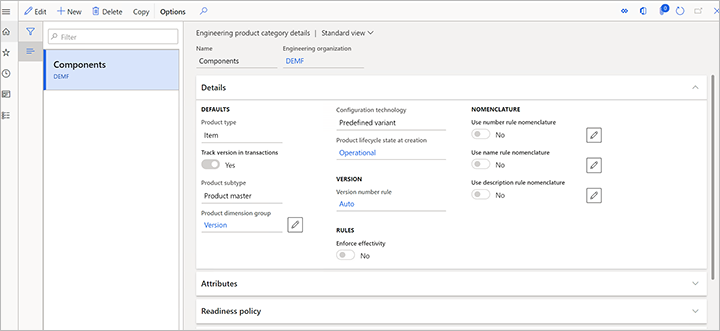
Voorwaarden voor productacceptatie instellen
Gebruik de bedrijfskiezer aan de rechterkant van de navigatiebalk om over te schakelen naar de rechtspersoon (het bedrijf) USMF.
Ga naar Technisch wijzigingsbeheer > Instellen > Parameters voor technisch wijzigingsbeheer.
Stel op het tabblad Vrijgavebeheer in de sectie Acceptatie van producten het veld Acceptatie van producten in op Handmatig.
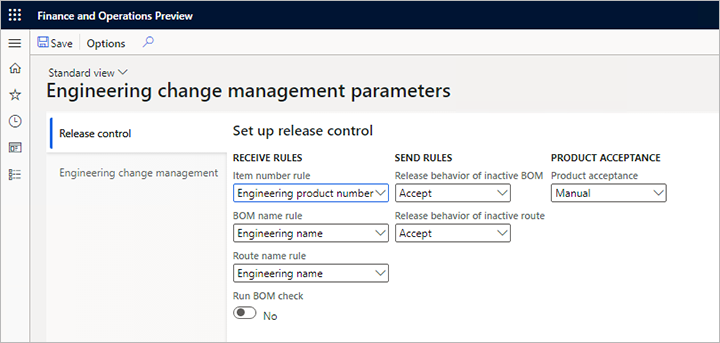
Een nieuw technisch product maken
Een technisch product is een product waarvoor versiebeheer wordt uitgevoerd en dat wordt beheerd via Technisch wijzigingsbeheer. Met andere woorden, u kunt de wijzigingen tijdens de levensduur beheren en de wijzigingsgegevens worden opgeslagen via orders voor technische wijzigingen. Volg deze stappen om technische producten te maken.
Zorg ervoor dat u zich in de rechtspersoon van uw technische organisatie bevindt (DEMF voor dit voorbeeld). Gebruik zo nodig de bedrijfskiezer rechts op de navigatiebalk.
Open de pagina Vrijgegeven producten door een van deze stappen uit te voeren:
- Ga naar Productgegevensbeheer > Producten > Vrijgegeven producten.
- Ga naar Technisch wijzigingsbeheer > Algemeen > Vrijgegeven producten.
Selecteer Technisch product in de groep Nieuw op het tabblad Product in het actievenster.
Stel in het dialoogvenster Nieuw product de volgende waarden in:
- Engineeringproductcategorie:Onderdelen
- productnummer:Z0001
- productnaam:Luidsprekerset
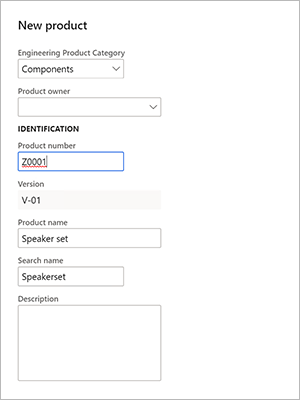
Het veld Versie wordt automatisch ingesteld op basis van de regel voor productversienummers die u eerder hebt ingesteld.
Selecteer OK om het product te maken en het dialoogvenster te sluiten.
De pagina met details voor het nieuwe product wordt geopend. De waarden zijn al ingevuld voor sommige velden, zoals Opslagdimensiegroep, Traceringsdimensiegroep en/of Artikelmodelgroep. Deze velden zijn automatisch ingesteld omdat het product wordt vrijgegeven in de rechtspersoon DEMF en gebruikmaakt van het beleid voor productvrijgave Onderdelen, dat is gekoppeld aan de categorie Onderdelen voor technische producten. Omdat u eerder artikel D0006 hebt gebruikt als sjabloon voor het instellen van een regel voor de rechtspersoon DEMF, zijn de ingevulde waarden overgenomen uit artikel D0006.
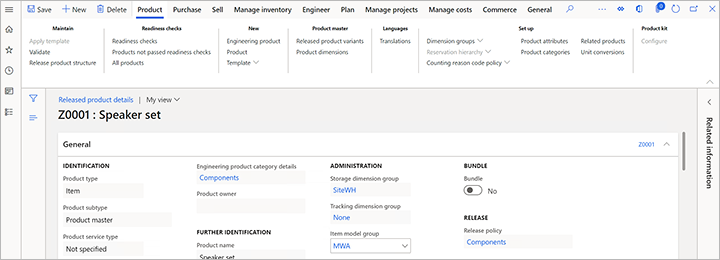
Selecteer in het actievenster op het tabblad Technicus in de groep Technisch wijzigingsbeheer de optie Technische versies om de versies van het product weer te geven.
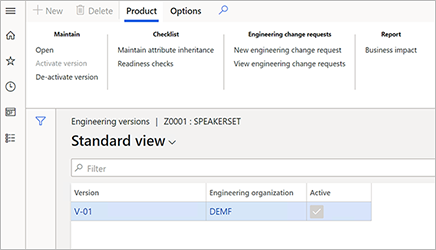
Op de pagina Technische versies ziet u dat er slechts één versie voor het product is en dat deze actief is.
Selecteer de versie om de details weer te geven.
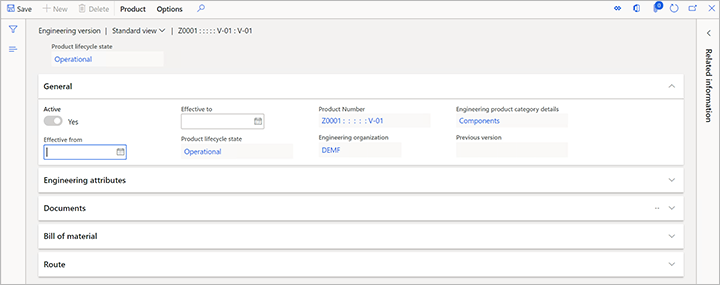
Selecteer Stuklijst maken op het sneltabblad Stuklijst van de pagina Technische versie.
Stel in het dialoogvenster Stuklijst maken de volgende waarden in:
- stuklijstnummer: Z0001
- Naam: Luidsprekerset
- Locatie: 1
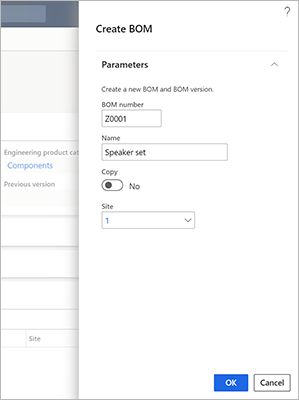
Selecteer OK om de stuklijst toe te voegen en het dialoogvenster te sluiten.
Selecteer Stuklijst op het sneltabblad Stuklijst.
Voeg op de pagina Stuklijst op het sneltabblad Stuklijstregels drie regels toe, één elk voor de artikelnummers D0001, D0003 en D0006.
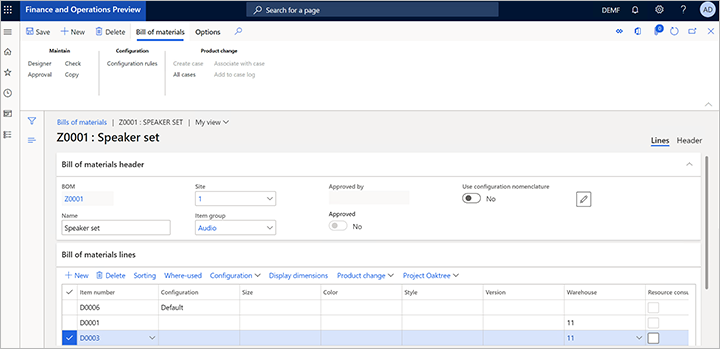
Selecteer Opslaan.
Sluit de pagina.
Selecteer Goedkeuren op het sneltabblad Stuklijst van de pagina Technische versie.
Selecteer in het dialoogvenster dat verschijnt OK.
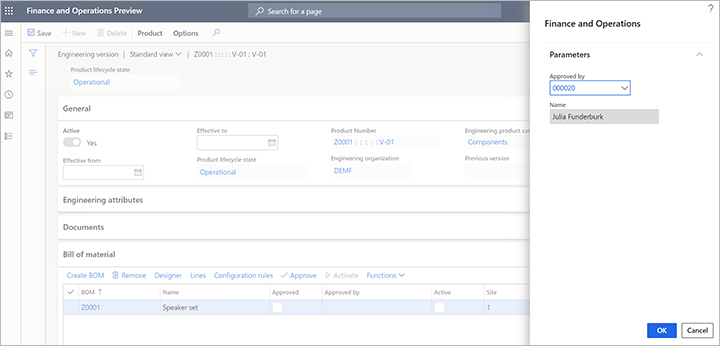
Selecteer Activeren op het sneltabblad Stuklijst van de pagina Technische versie.
Zoals u ziet zijn de selectievakjes Actief en Goedgekeurd ingeschakeld voor de stuklijst.
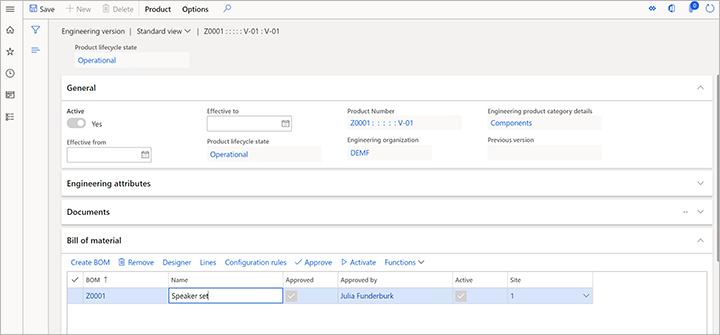
Sluit de pagina.
Een technisch product vrijgeven aan een lokaal bedrijf
Het product is nu ontworpen door de technische afdeling. Voor dit voorbeeld is het product een prototype dat is ontworpen voor een klant. Aangezien de klant een klant is van de rechtspersoon USMF, moet het product worden vrijgegeven aan die rechtspersoon.
Houd de rechtspersoon ingesteld op DEMF. (Gebruik zo nodig de bedrijfskiezer rechts op de navigatiebalk.)
Ga naar Productgegevensbeheer > Producten > Vrijgegeven producten.
Selecteer het product Z0001.
Selecteer in het actievenster op het tabblad Product in de groep Onderhouden de optie Productstructuur vrijgeven om de wizard Producten vrijgeven te openen.
Schakel op de pagina Technische producten selecteren voor vrijgave het selectievakje Selecteren in voor product Z0001.

Selecteer Vrijgavedetails.
De pagina Productvrijgavedetails wordt weergegeven, waar u de details en de productstructuur kunt controleren van het product dat wordt vrijgegeven. De optie Stuklijst verzenden is ingesteld op Ja. Daarom worden zowel product Z0001 als alle onderliggende artikelen uit de stuklijst vrijgegeven.
U kunt elk onderliggend item in het linkerdeelvenster selecteren om de details weer te geven. Als een onderliggend artikel een stuklijst heeft, kunt u ook de stuklijst van dat onderliggende artikel selecteren voor vrijgave.
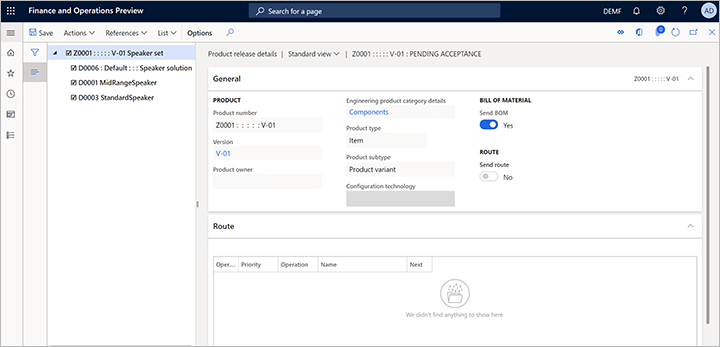
Sluit de pagina om terug te keren naar de wizard Producten vrijgeven.
Selecteer Volgende om de pagina Producten voor vrijgave selecteren te openen. Als u standaardproducten (niet-technische producten) selecteert, worden deze weergegeven op deze pagina. Wanneer u een standaardproduct vrijgeeft door Productstructuur vrijgeven te selecteren, worden de bijbehorende stuklijst en route ook vrijgegeven.
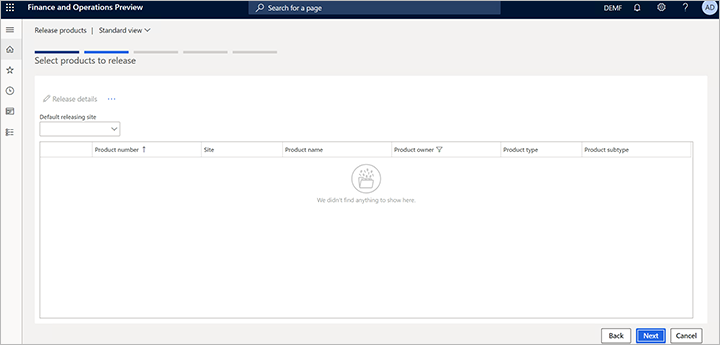
Selecteer Volgende om de pagina Productvarianten voor vrijgave selecteren te openen. Voor dit voorbeeld zijn er geen varianten.
Selecteer Volgende om de pagina Bedrijven selecteren te openen.
Selecteer de bedrijven waaraan het product moet worden vrijgegeven. Schakel voor dit voorbeeld het selectievakje voor USMF in.
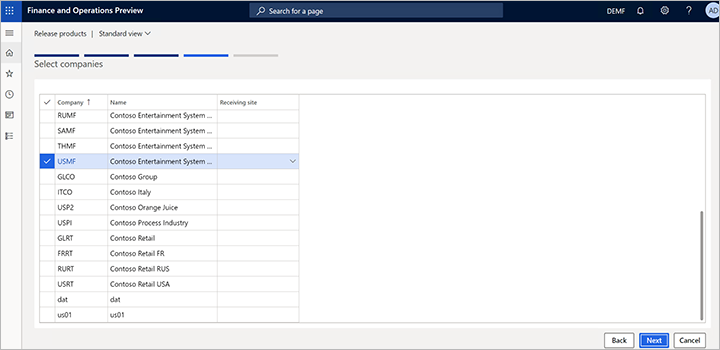
Selecteer Volgende om de pagina Selectie bevestigen te openen.
Selecteer Voltooien.
Het product controleren en accepteren voordat u het in het lokale bedrijf vrijgeeft
De technische afdeling heeft nu de gegevens vrijgegeven aan de lokale bedrijven waar het product wordt gebruikt. Voor dit voorbeeld is het lokale bedrijf USMF.
Omdat u het veld Productacceptatie hebt ingesteld op Handmatig op de pagina Parameters voor technisch wijzigingsbeheer voor het bedrijf USMF, moeten producten handmatig worden goedgekeurd voordat ze aan dat bedrijf worden vrijgegeven. Met andere woorden, ze moeten worden beoordeeld en geaccepteerd voordat ze worden vrijgegeven.
Voer de volgende stappen uit om het product te beoordelen en vrij te geven in het bedrijf USMF.
Stel de rechtspersoon in op USMF. (Gebruik de bedrijfskiezer rechts op de navigatiebalk.)
Ga naar Technisch wijzigingsbeheer > Algemeen > Productreleases > Openstaande productreleases.
Op de pagina Openstaande productreleases wordt het product Z0001 weergegeven met de status In afwachting van acceptatie.
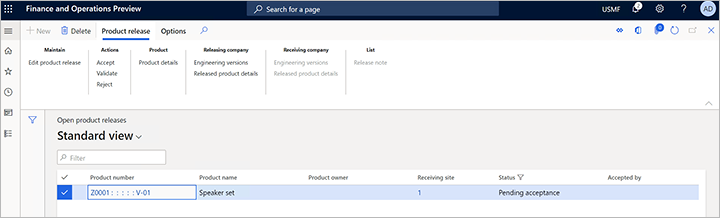
Selecteer de waarde in de kolom Productnummer om de pagina Productvrijgavedetails te openen. Let op de volgende details:
- Het sneltabblad Algemeen bevat informatie over de productvrijgave, zoals het vrijgevende bedrijf (DEMF voor dit voorbeeld), de vrijkomende site (1) en de ontvangende site (1). Omdat u geen ontvangende site hebt opgegeven in de wizard Producten vrijgeven, wordt de waarde van de vrijgevende site gekopieerd naar de ontvangende site.
- Het sneltabblad Vrijgavedetails bevat informatie over het product en de versie die is vrijgegeven. Hier kunt u instellingen zoals de ingangsdatums wijzigen.
- Op het sneltabblad Route wordt de route van het product weergegeven. In dit voorbeeld hebt u echter geen routes vrijgegeven.
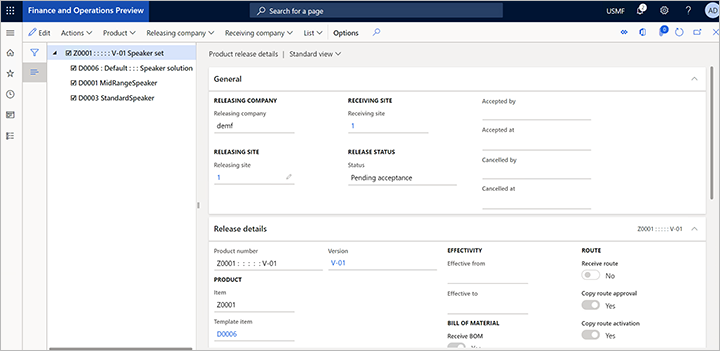
Wanneer u klaar bent met het controleren van de informatie, kunt u het product accepteren en kunt u het op deze manier vrijgeven in het bedrijf USMF. Selecteer in het actievenster Acties > Accepteren.
Het product is nu vrijgegeven in het bedrijf USMF. Ga naar Productgegevensbeheer > Producten > Vrijgegeven producten. Artikel Z0001 wordt weergegeven.
Het product gebruiken in transacties in het lokale bedrijf
De hoofdgegevensbeheerder voor het bedrijf USMF wil er zeker van zijn dat het product zich in de status Prototype bevindt, zodat gebruikers worden gewaarschuwd als ze dit per ongeluk toevoegen aan processen waaraan ze werken.
Ga naar Productgegevensbeheer > Producten > Vrijgegeven producten.
Selecteer product Z0001 om de bijbehorende detailpagina te openen. (U kunt het filter gebruiken om het product te zoeken.)
Selecteer in het actievenster op het tabblad Technicus in de groep Technisch wijzigingsbeheer de optie Technische versies.
Selecteer op de pagina Technische versies versienummer V-01 om de bijbehorende detailpagina te openen.
Selecteer in het actievenster op het tabblad Product in de groep Levenscyclusstatus de optie Levenscyclusstatus wijzigen.
Stel in het dialoogvenster met vervolgkeuzemenu Levenscyclusstatus wijzigen het veld Status in op Prototype en selecteer vervolgens OK.
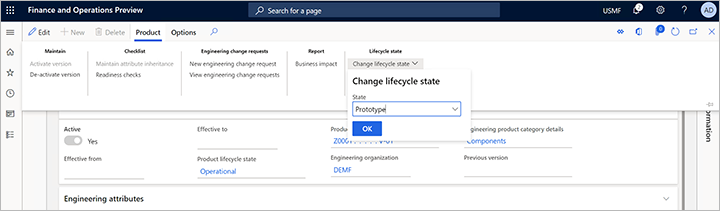
Het technische product toevoegen aan een verkooporder
Het product kan nu aan een klant worden verkocht. Om het product aan een verkooporder toe te voegen, volgt u deze stappen.
Ga naar Verkoop en marketing > Verkooporders > Alle verkooporders.
Selecteer Nieuw in het actievenster.
Stel in het dialoogvenster Verkooporder maken het veld Klantaccount in op US-0002 en selecteer OK.
De nieuwe verkooporder wordt geopend. Voeg op het sneltabblad Verkooporderregels een rij toe en stel het veld Artikelnummer in op Z000.
Selecteer Opslaan in het actievenster.
Er wordt een waarschuwingsbericht weergegeven waarin wordt gemeld dat het artikel de status Prototype heeft. Omdat het bericht echter slechts een waarschuwing is, is de verkooporder wel gemaakt.
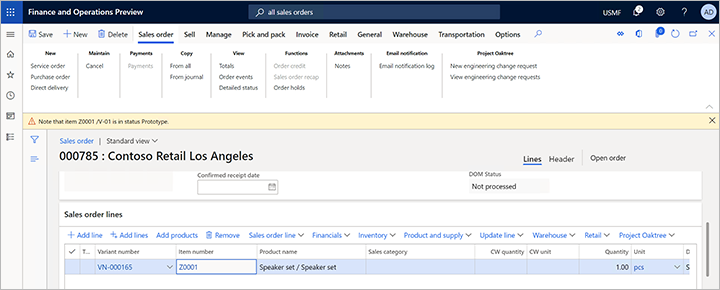
Wijzigingen in het technische product aanvragen
Het product is naar een klant verzonden, maar de klant was niet geheel tevreden en geeft feedback met suggesties voor verbetering. Terwijl de klant met een verkoopmedewerker telefoneert, kan de verkoopmedewerker de wijzigingen aanvragen die de klant beschrijft.
Ga naar Verkoop en marketing > Verkooporders > Alle verkooporders.
Zoek en open de verkooporder die u in de vorige oefening hebt gemaakt.
Selecteer op het sneltabblad Verkooporderregels de optie Technisch wijzigingsbeheer > Nieuwe aanvraag voor technische wijziging.
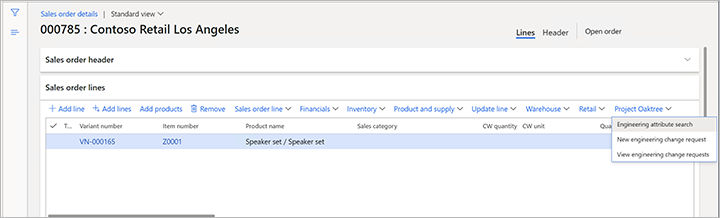
Vul de aanvraag voor de technische wijziging in op basis van de feedback van de klant. Stel de volgende waarden in voor dit voorbeeld:
- Aanvraag wijzigen:555
- Titel:Z0001 klantwijziging
- Prioriteit:laag
- Categorie: wijziging instellen
- Ernst: Gemiddeld
Selecteer op het sneltabblad Informatie de optie Nieuw > Notitie om een notitie toe te voegen aan het raster.
Geef in het veld Beschrijving voor de nieuwe notitie aan dat artikel D0003 uit de stuklijst moet worden verwijderd. Als u meer informatie voor de notitie moet toevoegen, kunt u tekst invoeren in het veld Notities.
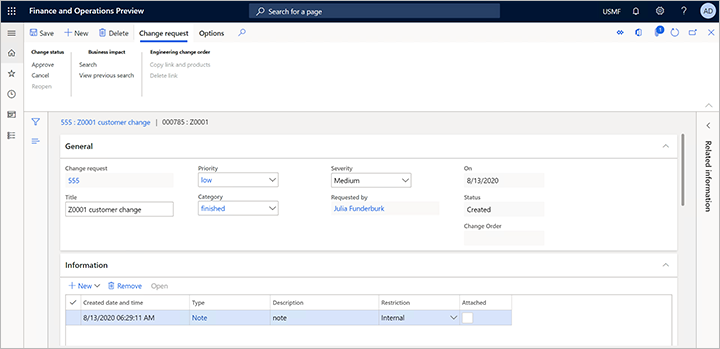
Selecteer Opslaan in het actievenster.
Het artikel is automatisch toegevoegd aan het sneltabblad Producten en de bron van de aanvraag voor de technische wijziging (de verkooporder) is toegevoegd op het sneltabblad Bron.
Wijzigingen aanbrengen in het product met een order voor technische wijzigingen
De verkoopmedewerker weet dat het product belangrijk is en speciaal voor de klant is ontworpen. Daarom belt de verkoopmedewerker een technicus in het bedrijf DEMF om hem/haar te informeren over de wijzigingsaanvraag. Op deze manier kan de technicus het proces versnellen.
De technicus controleert nu de aanvraag van de klant en maakt een wijzigingsorder voor het product.
Aangezien de technicus werkt voor DEMF, moet u de rechtspersoon instellen op DEMF. (Gebruik de bedrijfskiezer rechts op de navigatiebalk.)
Ga naar Technisch wijzigingsbeheer > Algemeen > Aanvragen van technische wijzigingen.
Open wijzigingsaanvraag 555.
Controleer de informatie en keur de wijziging goed. Selecteer vervolgens in het actievenster op het tabblad Wijzigingsaanvraag in de groep Status wijzigen de optie Goedkeuren.
Ga naar Technisch wijzigingsbeheer > Algemeen > Orders voor technische wijzigingen.
Selecteer in het actievenster de optie Nieuw om een wijzigingsorder te maken en stel hiervoor de volgende waarden in:
- Order wijzigen:555
- Titel:Z0001 klantwijziging
- Categorie: wijziging klant
- Prioriteit:Laag
- Ernst: Gemiddeld
Selecteer op het sneltabblad Getroffen producten de optie Nieuw > Bestaande producten toevoegen om een rij aan het raster toe te voegen en stel vervolgens de volgende waarden in:
- product:Z0001
- Impact:Nieuwe versie
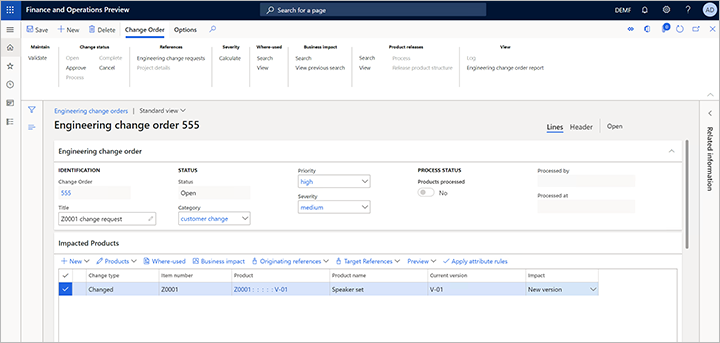
Omdat u het veld Impact instelt op Nieuwe versie, wordt in het veld Nieuwe versie op het tabblad Details van het sneltabblad Productdetails aangegeven wat het nieuwe versie nummer wordt (V-02 voor dit voorbeeld).
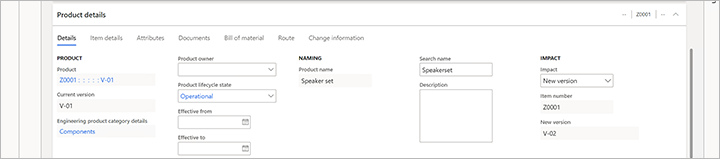
Selecteer Opslaan in het actievenster.
Selecteer op het sneltabblad Productdetails op het tabblad Stuklijst de optie Regels om de stuklijst voor versie V-01 van het product Z0001 te openen.
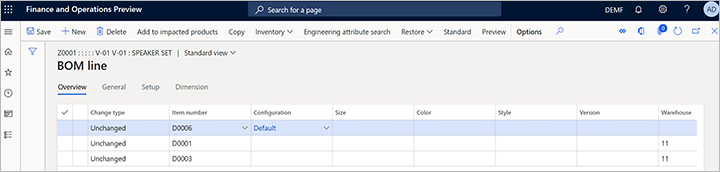
Selecteer de regel voor artikelnummer D0003 en selecteer vervolgens Verwijderen in het actievenster. De waarde van het veld Wijzigingstype voor deze regel wordt gewijzigd in Verwijderd.
Selecteer Opslaan in het actievenster.
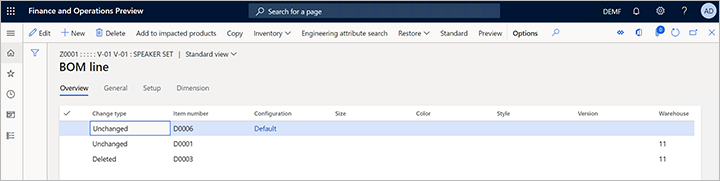
Sluit de pagina Stuklijstregel om terug te keren naar de pagina Order voor technische wijziging.
Op het sneltabblad Productdetails op het tabblad Stuklijst ziet u dat de waarde van het veld Type wijzigen voor stuklijst Z0001 nu Gewijzigd is.

De inkooporder moet nu worden goedgekeurd voordat de wijzigingen kunnen worden verwerkt. Wanneer de wijzigingen worden verwerkt, worden de producten bijgewerkt met de wijzigingen die zijn opgenomen in de order voor technische wijzigingen. Voor dit voorbeeld is de persoon die de order voor technische wijzigingen maakt, opgegeven als de fiatteur.
Selecteer vervolgens in het actievenster op het tabblad Wijzigingsorder in de groep Status wijzigen de optie Goedkeuren.
Selecteer Verwerken om de gegevens van het product bij te werken.
Het gewijzigde product vrijgeven
Het product kan nu weer worden vrijgegeven aan het bedrijf USMF en vervolgens naar de klant worden verzonden. Voer de volgende stappen uit om het product rechtstreeks vrij te geven vanuit de order voor technische wijzigingen.
- Open de order voor technische wijzigingen die u in de vorige oefening hebt gemaakt, als deze nog niet is geopend.
- Selecteer vervolgens in het actievenster op het tabblad Wijzigingsorder in de groep Productreleases de optie Zoeken.
- De zoekresultaten laten zien aan welke bedrijven de producten zijn vrijgegeven. Sluit de zoekresultaten.
- Selecteer in het actievenster op het tabblad Wijzigingsorder in de groep Productreleases op Weergeven om het dialoogvenster Vrijgaven te openen waarin u de resultaten van de vorige zoekopdracht kunt bekijken.
- Selecteer elk bedrijf waarnaar u producten wilt vrijgeven.
- Selecteer OK om het dialoogvenster Vrijgaven te sluiten en terug te gaan naar de wijzigingsorder.
- Selecteer in het actievenster op het tabblad Wijzigingsorder in de groep Productreleases de optie Verwerken om de betrokken producten vrij te geven voor de geselecteerde bedrijven. U kunt ook Productstructuur vrijgeven selecteren om het vrijgaveproces te starten.
De wijzigingsorder voltooien
Als u de wijzigingsorder wilt markeren als voltooid, waarmee wordt aangegeven dat er geen acties meer zijn, selecteert u Voltooien in het actiedeelvenster.